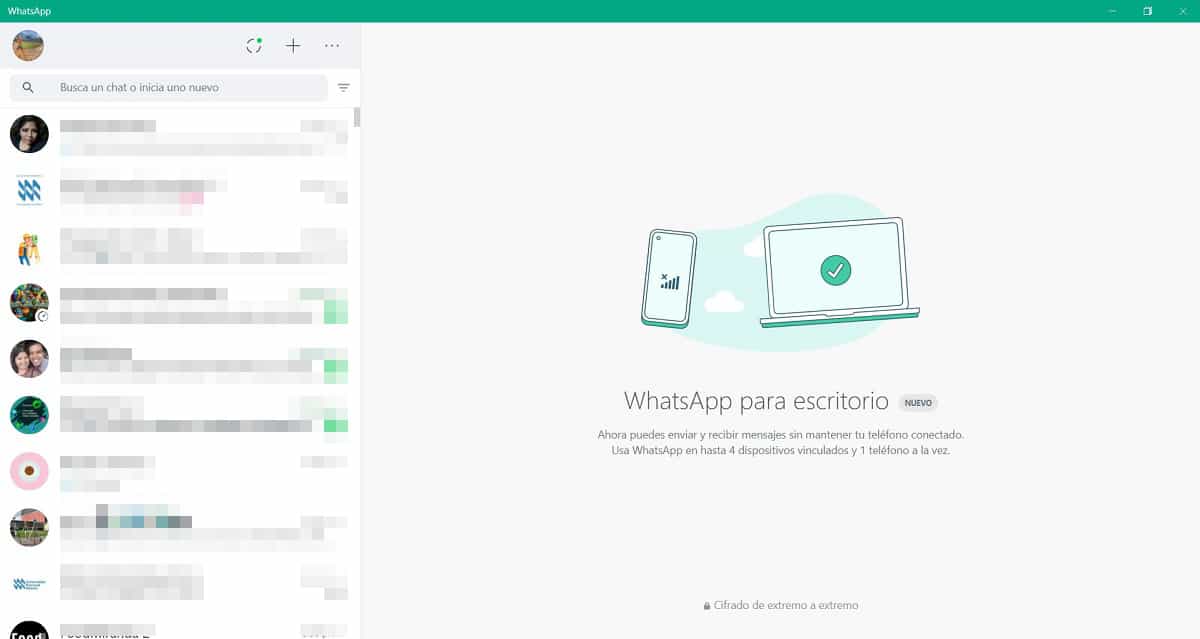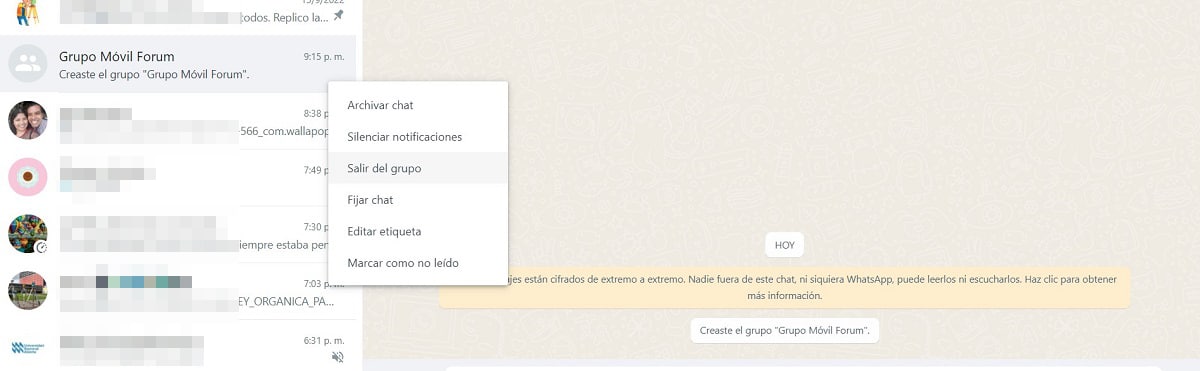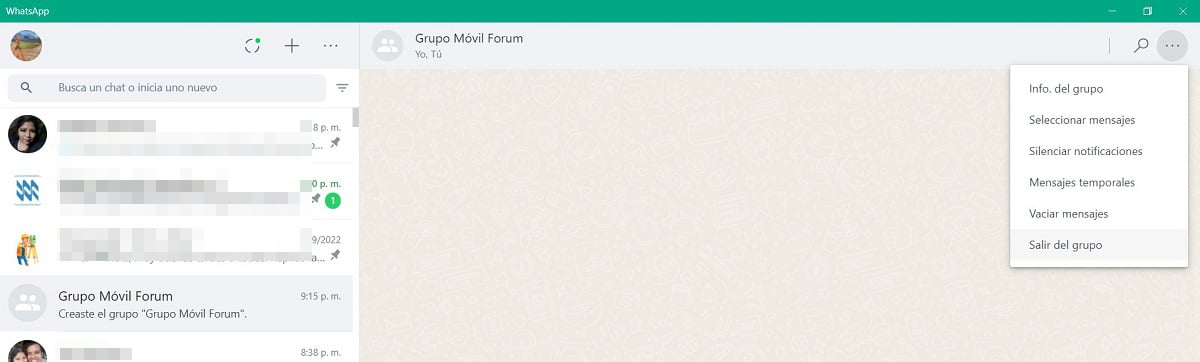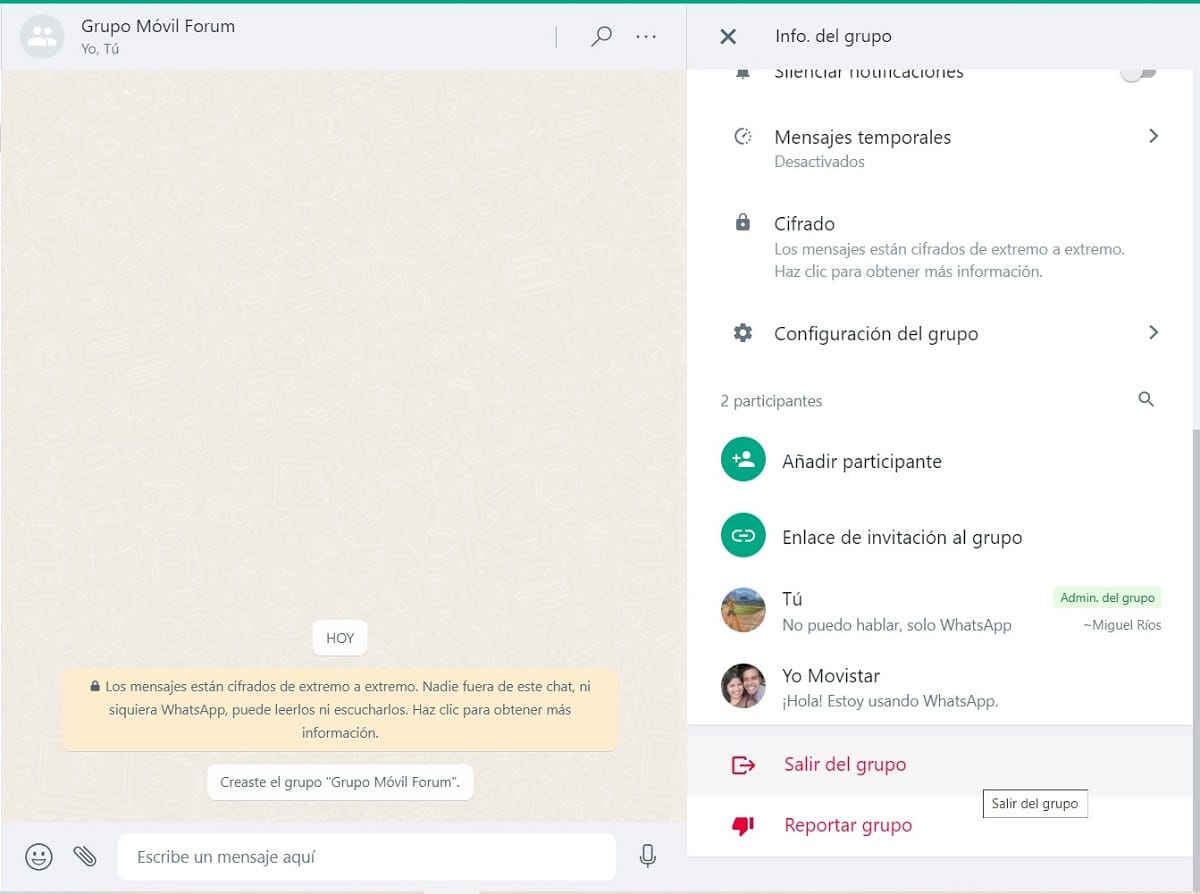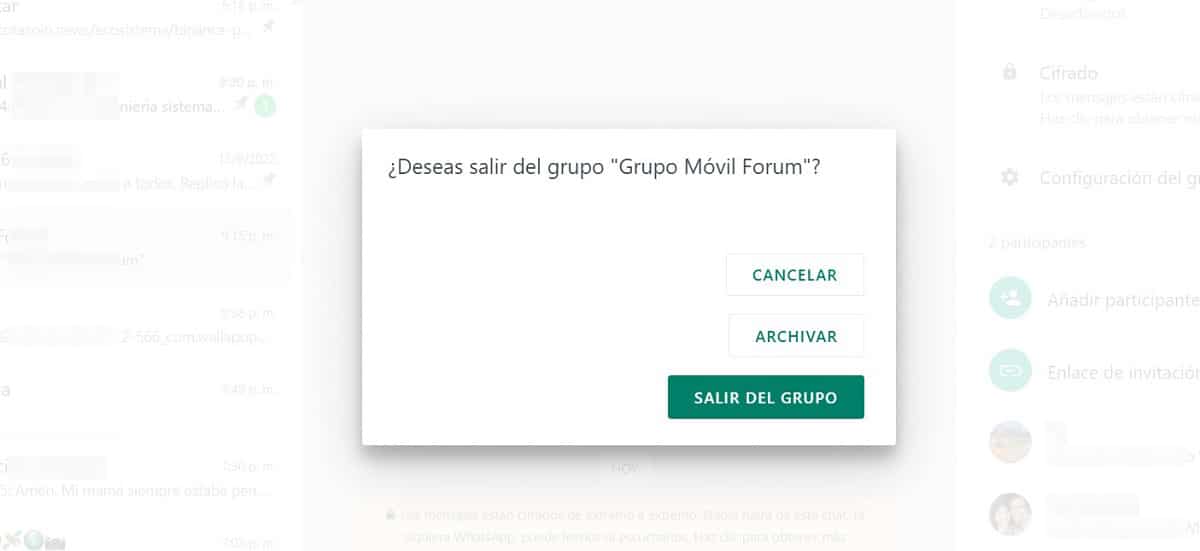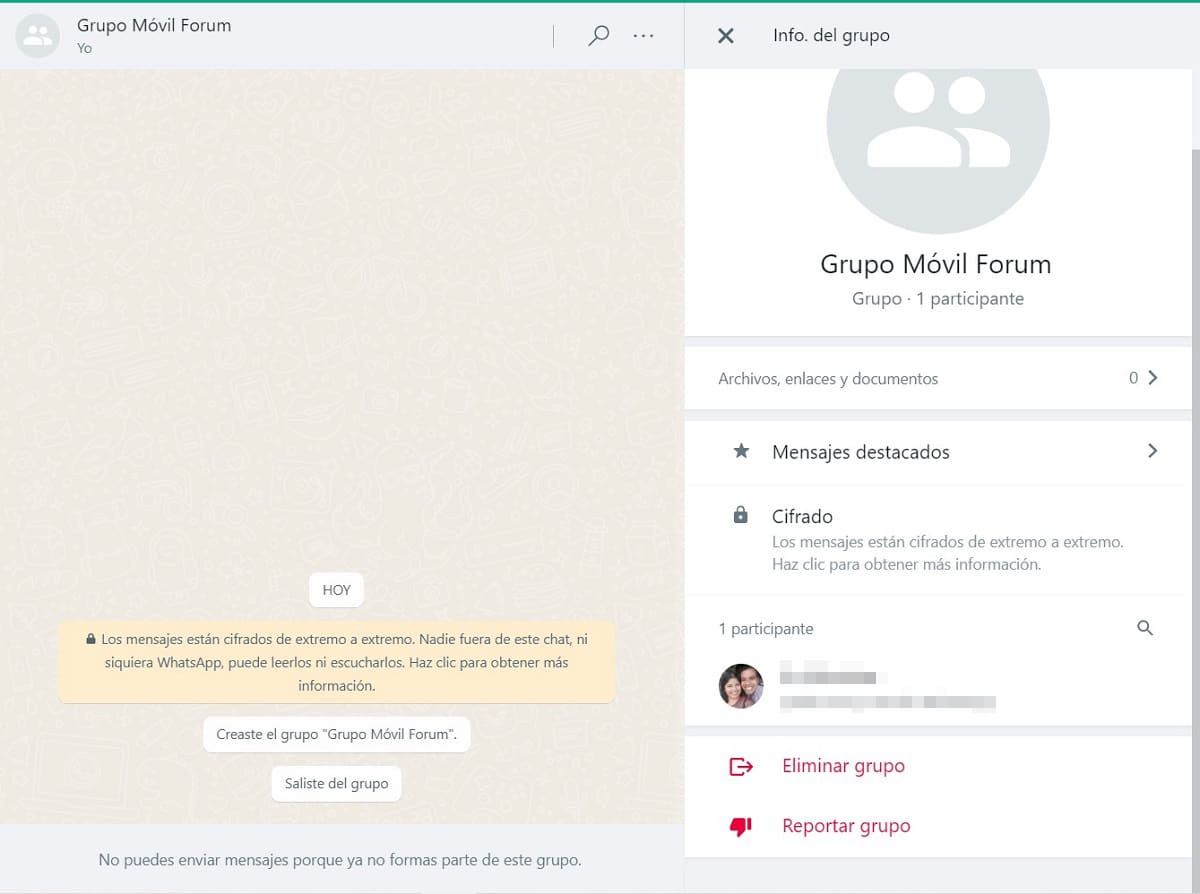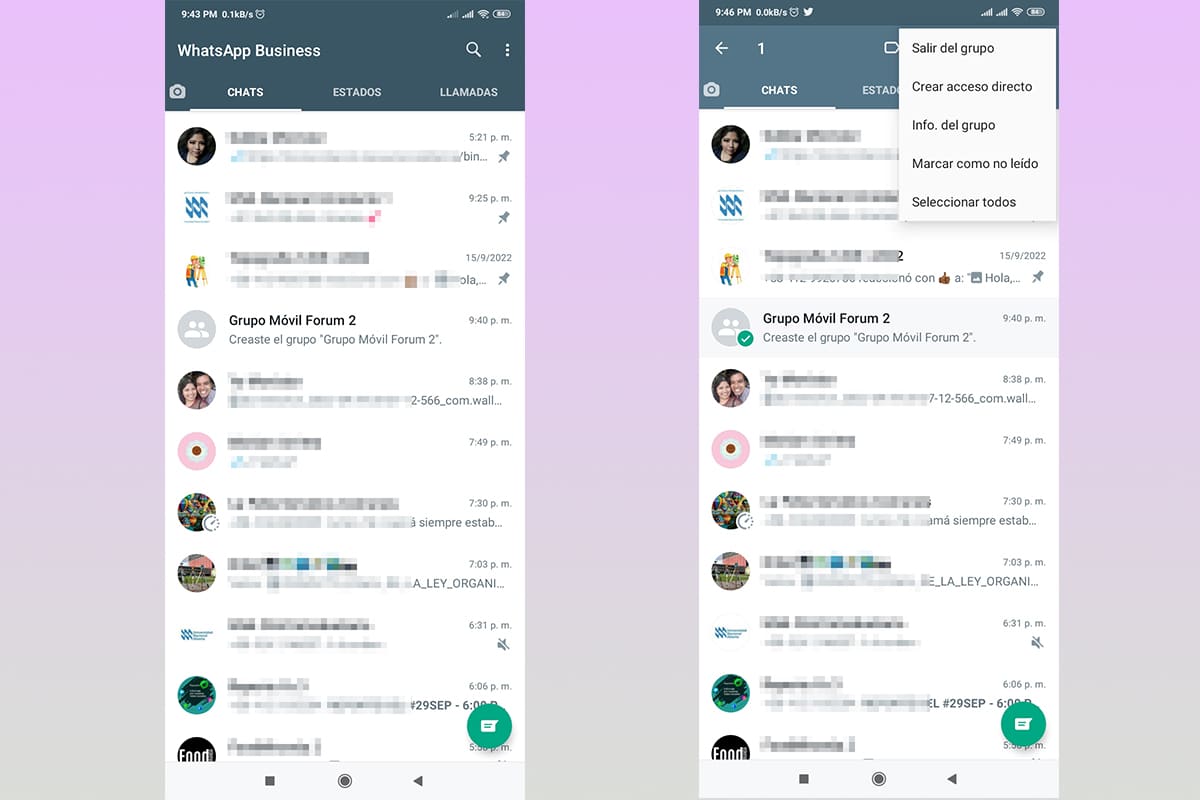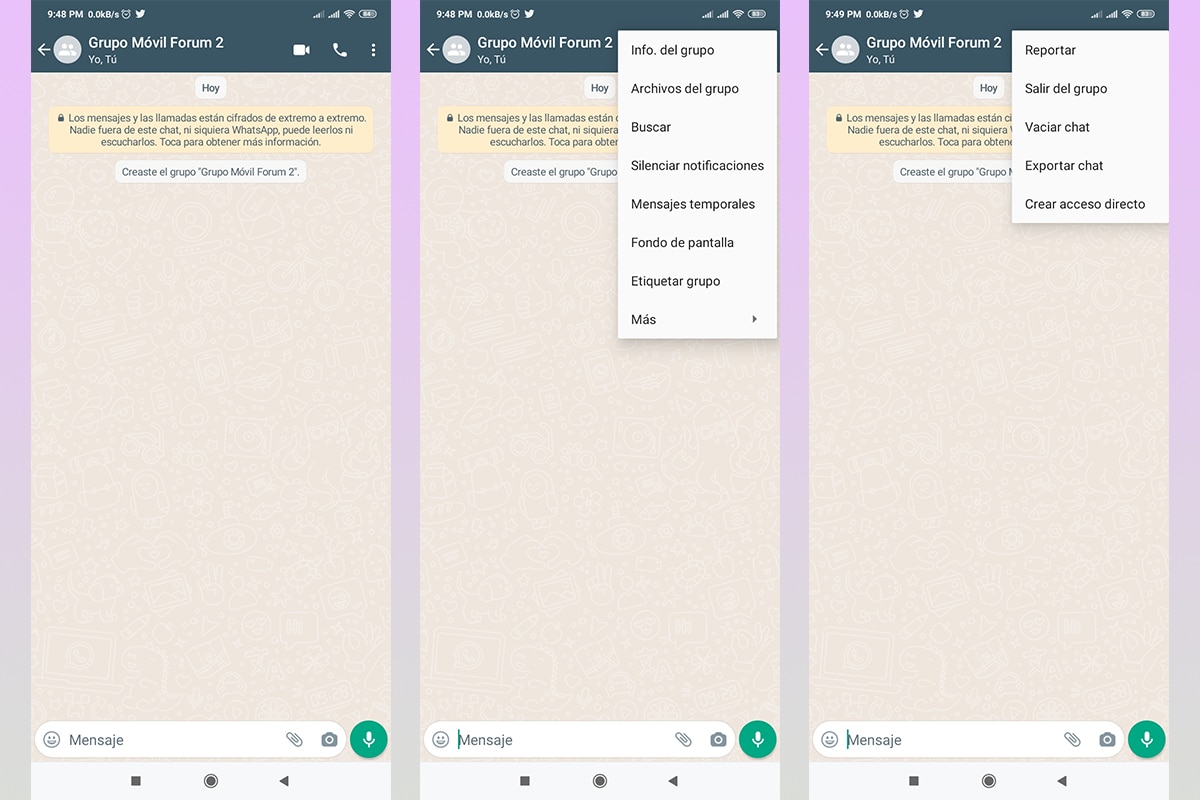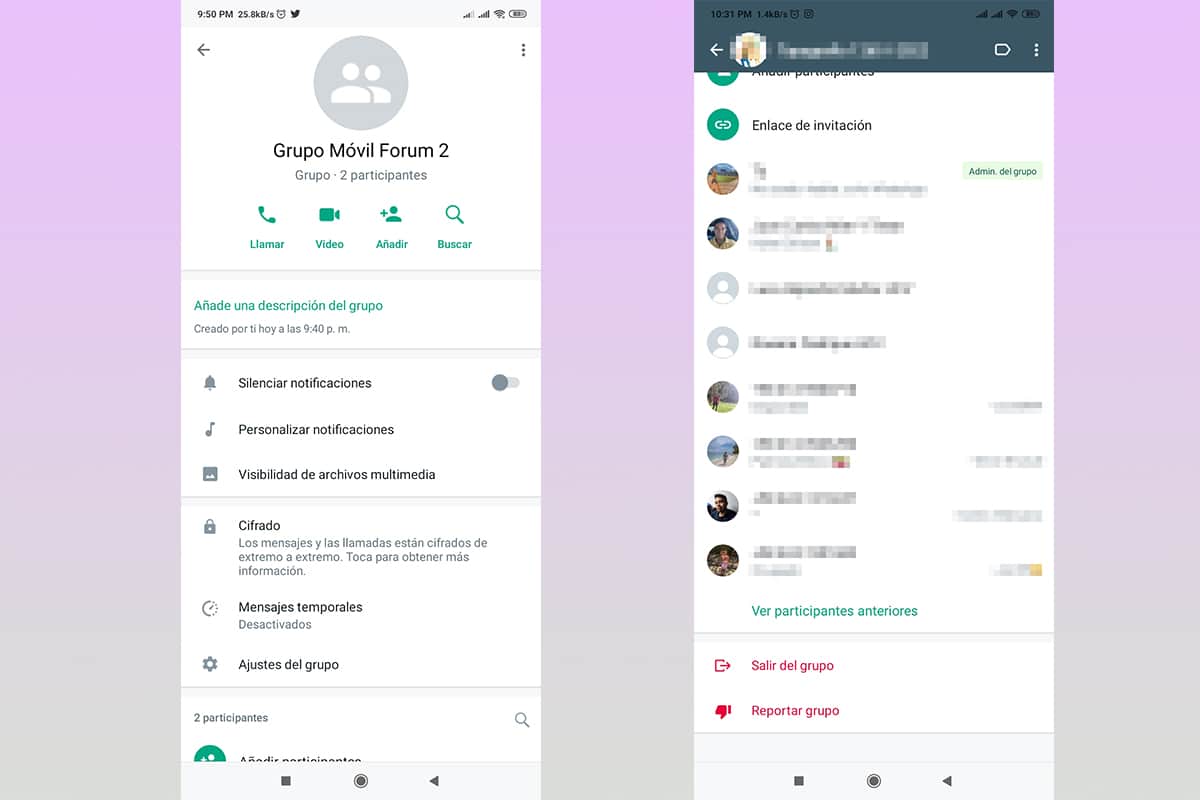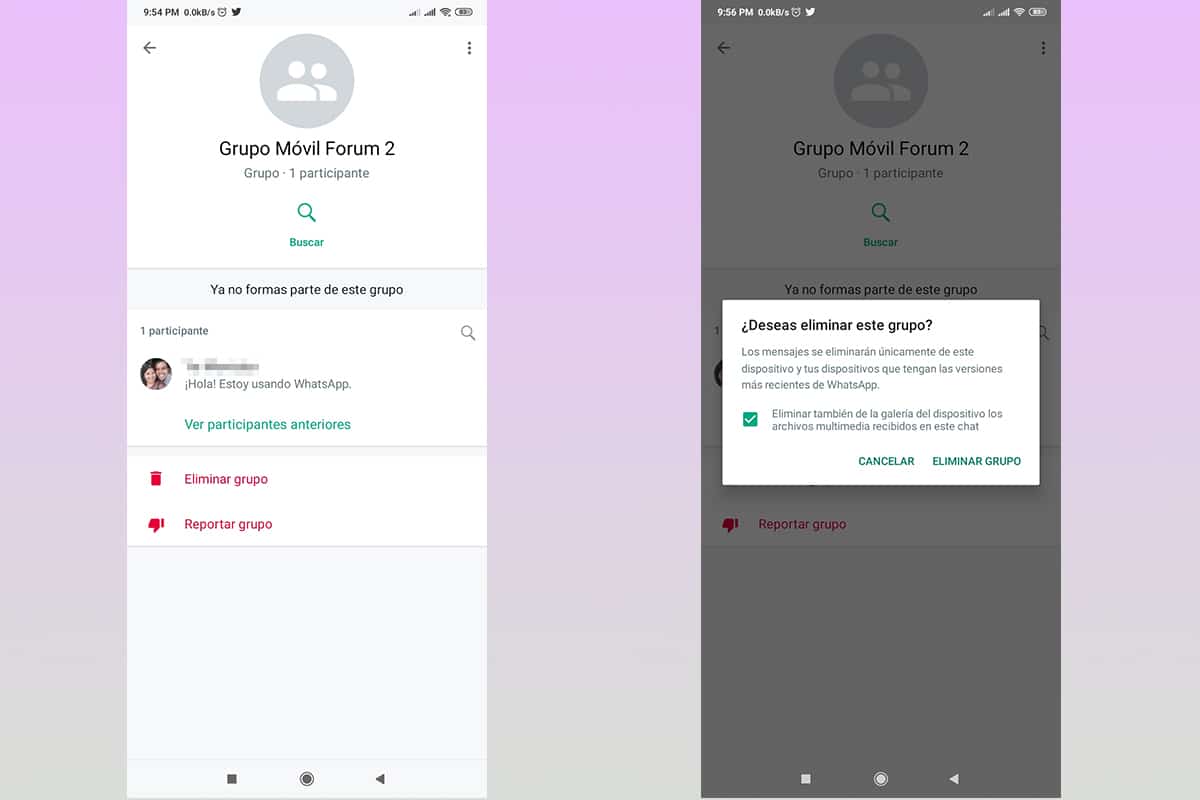Ved mange anledninger er det nødvendig å opprette grupper i meldingssystemer som WhatsApp, noe som letter gruppekommunikasjon. Men hva skjer når det ikke lenger er nødvendig? Her vil vi forklare i detalj hvordan du sletter en gruppe fra WhatsApp på en enkel måte.
For mange mennesker er prosessen med å slette en WhatsApp-gruppe ikke så triviell, spesielt på grunn av sikkerhetstiltakene implementert av plattformen. slik at du ikke sletter dem ved en feiltakelse.
Slik sletter du en WhatsApp-gruppe fra datamaskinen
Som du allerede vet, er det flere måter å åpne plattformen på WhatsApp-meldinger fra andre enheter forskjellig fra mobil. I denne muligheten vil vi fokusere på skrivebordsversjonen for Windows.
Denne metoden er fullt funksjonell på både Mac- og nettleseroperativsystemer. Trinnene du må følge for å slette en WhatsApp-gruppe er:
- Åpne skrivebordsappen og logg på. Husk det for dette du må ha mobilenheten din og skann koden som vises på dataskjermen.
- I venstre kolonne i applikasjonen finner du listen over chatter, som er direkte synkronisert med din mobile enhet. Der må du finne gruppen du vil slette.
- Uansett om du er administrator for denne gruppen eller ikke, vil fremgangsmåten være den samme, og husk at når du forlater, vil gruppen forbli for andre brukere, denne handlingen gjelder bare for WhatsApp-kontoen vår.
- For å eliminere gruppen er det nødvendig å forlate før, for dette kan vi gjøre det på tre forskjellige måter:
- Vi setter markøren på gruppen i chattelisten, en liten pil ned vises, vi klikker og flere alternativer vil vises, blant dem, "Forlat gruppe".
- Det andre alternativet vil bli brukt ved å gå inn i gruppen, og i øvre høyre hjørne klikker vi på alternativer, definert av tre punkter horisontalt justert, som åpner nye alternativer, og velger "Forlat gruppe".
- Det tredje alternativet er ved å klikke på gruppens profil, i den øvre linjen hvor du kan se navnet på gruppen. I menyen som vises, går vi ned til bunnen og finner knappen "Forlat gruppe".
- Vi setter markøren på gruppen i chattelisten, en liten pil ned vises, vi klikker og flere alternativer vil vises, blant dem, "Forlat gruppe".
- Når du klikker på alternativet, vil systemet be om bekreftelse på at gruppen forlater, vi må klikke på "Forlat gruppe”, den nederste grønne knappen.
- Du vil umiddelbart forlate gruppen, men selv om du ikke mottar meldinger eller innhold gjennom den, er den fortsatt på enheten vår. For å fjerne den, må vi slette den. Som før er det flere alternativer, men siden prosedyren er den samme, vil vi ikke gjenta den for hver form.
- Ved å gå inn på "gruppeinformasjon«, to alternativer vises, «Slett gruppe"Og"Rapport gruppe". Vi må klikke på den første.
- Igjen vil den be oss om bekreftelse av elimineringsprosessen, hvor vi må klikke på den grønne knappen, "Slett gruppe".
- Etter dette forsvinner gruppen fra chattelisten vår, og bekrefter at vi har slettet gruppen fullstendig.
Slik sletter du en WhatsApp-gruppe fra applikasjonen på mobilen

Når det gjelder skrivebordsapplikasjonen på datamaskinen, er det veldig enkelt å slette en WhatsApp-gruppe. Denne metoden er den samme på både iOS- og Android-enheter, vi viser deg trinn for trinn nedenfor:
- Åpne WhatsApp-applikasjonen din.
- I listen over chatter, finn gruppen du vil slette, for å gjøre dette, bla ned til du finner den.
- Før du sletter gruppen, må du avslutte den, akkurat som fra datamaskinen, det er flere metoder, vi viser deg tre, du velger hvilken som passer deg best.
- I den første metoden klikker vi på gruppen i noen sekunder til den endrer farge og nye alternativer vises øverst på skjermen. Vi klikker på de tre punktene og deretter "Forlat gruppe".
- Den andre måten går vi inn i gruppen, og vi vil finne de tre punktene i øvre hjørne av skjermen, trykk på "Mer" og nye alternativer vil vises, som er av vår interesse "Forlat gruppe".
- Den tredje metoden er å legge inn gruppeinformasjonen, for dette vil vi trykke på navnet på gruppen, bla ned og finne alternativet "Forlat gruppe".
- I den første metoden klikker vi på gruppen i noen sekunder til den endrer farge og nye alternativer vises øverst på skjermen. Vi klikker på de tre punktene og deretter "Forlat gruppe".
- Når vi klikker på "Forlat gruppe", WhatsApp vil be oss om bekreftelse, for dette må vi klikke på alternativet "exit”, den helt til høyre på skjermen.
- Når du forlater, vil gruppen fortsatt være på listen vår, selv om vi ikke kan sende eller motta meldinger i den. Vi fortsetter med å fjerne den. Som før er det flere måter å gjøre det på, men denne gangen skal vi bare forklare én.
- Vi går inn i gruppen igjen og vi går til gruppeinfoen, der det vil indikere at vi ikke lenger er en del av gruppen og vil tilby oss to alternativer "Slett gruppe"Og"Rapport gruppe".
- Vi klikker på slett gruppe og igjen vil systemet be om bekreftelse, for dette vil vi klikke på "Slett gruppe".
- Hvis du vil slette alle filer og chatter som er lagret på enheten, kan du merke av i boksen.
- Hvis vi sjekker chatten vår, vises ikke gruppen lenger.